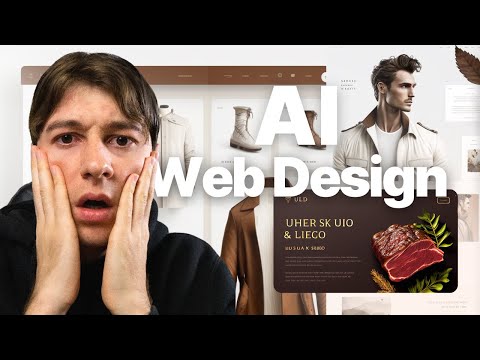La privacy su Internet implica molto di più che mantenere al sicuro i dati che trasmetti. Potresti anche preferire che altri non abbiano prove dei siti web che visiti. Ciò è particolarmente vero per coloro che condividono un computer di casa o che devono utilizzare un computer condiviso al lavoro. Ecco come cancellare la barra degli indirizzi nella maggior parte dei browser utilizzati oggi.
Passi
Metodo 1 di 4: Internet Explorer

Passaggio 1. Avvia Internet Explorer

Passaggio 2. Fare clic su "Strumenti", quindi su "Opzioni Internet

Passaggio 3. Seleziona il pulsante "Elimina cronologia di navigazione all'uscita",
- quindi fare clic sul pulsante Elimina sotto il sottotitolo Cronologia di navigazione per cancellare la cronologia del browser.
- Si aprirà la finestra Elimina cronologia di navigazione. Per la massima sicurezza, assicurati che tutte le opzioni siano selezionate, inclusi "Dati del modulo", "Password" e "Dati di InPrivate Filtering". Fare clic sul pulsante Elimina e attendere il completamento del processo.

Passaggio 4. Chiudere la finestra Opzioni Internet facendo clic su Applica e quindi sui pulsanti OK
Metodo 2 di 4: Firefox

Passaggio 1. Apri il browser Firefox

Passaggio 2. Accedi alla finestra Opzioni facendo clic su "Strumenti" nel menu principale, quindi scegliendo "Opzioni

Passaggio 3. Selezionare la scheda Privacy nella finestra Opzioni per cancellare la cronologia
Qui puoi stabilire le opzioni sulla privacy per un uso futuro selezionando l'opzione preferita nel sottotitolo Cronologia

Passaggio 4. Imposta la barra degli indirizzi per suggerire "Niente

Passaggio 5. Fare clic sulla frase collegata, "cancella la cronologia recente
Puoi scegliere di eliminare la cronologia di navigazione solo dall'attività più recente nell'ultima ora o 2, il giorno corrente o tutto

Passaggio 6. Scegli l'opzione che preferisci e fai clic sul pulsante "Cancella ora"
Attendi qualche istante per il completamento dell'attività, quindi fai clic sul pulsante OK.
Metodo 3 di 4: Chrome

Passaggio 1. Avvia il browser Chrome

Passaggio 2. Vai alle opzioni nella parte in alto a destra del browser, quindi fai clic su Impostazioni
Il menu Opzioni verrà avviato in una nuova scheda nella stessa finestra del browser in cui è possibile cancellare la cronologia

Passaggio 3. In "Impostazioni" dai tipi di opzione, fare clic su "Impostazioni avanzate"
Quindi cerca "Cancella dati di navigazione" in Privacy.
Imposta il periodo da cui vuoi cancellare la cronologia e seleziona i tipi di dati che eliminerai. Per la massima sicurezza, seleziona tutti i tipi di dati e deseleziona "Dall'inizio dei tempi"

Passaggio 4. Termina il processo facendo clic sul pulsante Cancella dati di navigazione e quindi chiudendo la scheda Opzioni
Metodo 4 di 4: Safari

Passaggio 1. Utilizzare l'area del dock per avviare il browser Safari

Passaggio 2. Fare clic su "Cronologia" nella barra degli strumenti principale, quindi fare clic sull'opzione Cancella cronologia nella parte inferiore del menu a discesa
Suggerimenti
- Puoi sempre cancellare singole voci dalla barra degli indirizzi nella maggior parte dei browser facendo clic sulla freccia verso il basso, spostando il cursore sulla voce per evidenziarla e premendo il tasto Elimina sulla tastiera. In Chrome, cancella le singole voci premendo Ctrl+H mentre sei nel browser e quindi selezionando le voci che desideri eliminare.
- Verifica che la cronologia sia stata cancellata con successo e non venga visualizzata facendo clic sulla freccia in basso sul bordo destro della barra degli indirizzi. Hai cancellato con successo la barra degli indirizzi se non è elencato altro che la tua home page.